Mikrofon und Webcam
Sie können festlegen, wie ein virtueller Desktop oder eine virtuelle Anwendung auf das lokale Mikrofon oder die Webcam zugreift:
Führen Sie folgende Schritte aus, um ein Mikrofon oder eine Webcam einzurichten:
- Öffnen Sie die Citrix Workspace-App.
-
Klicken Sie rechts oben auf das Kontosymbol und dann auf die Option Konten.
Oder
Klicken Sie rechts oben auf das App-Indikatorsymbol und dann auf die Option Einstellungen.
Der Bildschirm Citrix Workspace – Einstellungen wird angezeigt.

-
Klicken Sie im Bildschirm Citrix Workspace – Einstellungen auf die Registerkarte Mikrofon & Webcam . Der folgende Bildschirm wird angezeigt:
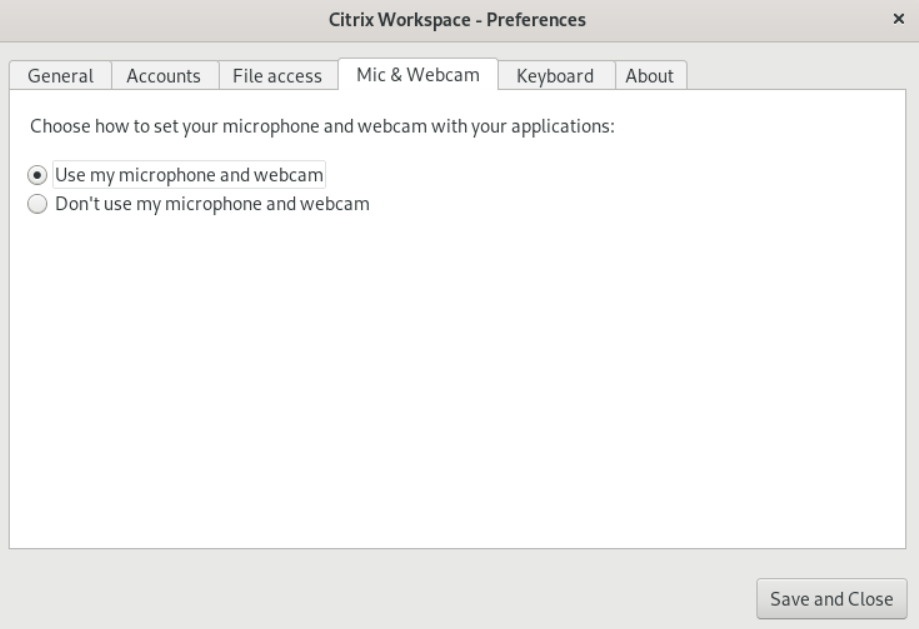
-
Wählen Sie eine der folgenden Optionen:
- Mikrofon und Webcam verwenden: Ermöglicht das Verwenden von Mikrofon und Webcam durch den Desktop bzw. die Anwendung.
- Mikrofon und Webcam nicht verwenden: Unterbindet das Verwenden von Mikrofon und Webcam durch den Desktop bzw. die Anwendung.
- Klicken Sie auf Speichern und Schließen.
Mikrofon und Webcam
In diesem Artikel
Kopiert!
Fehler!